
时间:2021-06-26 14:25:16 来源:www.win10xitong.com 作者:win10
很多网友在用win10系统进行工作的时候,遇到了win10更新版本怎么查看下载进度的问题,而且如果遇到win10更新版本怎么查看下载进度的问题又对电脑接触的时间不长,那就不知道该怎么解决了。如果你平时每次遇到问题都去让专业人士处理,那水平就无法提高了。这次我们可以自己来尝试解决一下,处理这个难题的方法如下:1.如果你使用的是搜狗浏览器,可以点击“工具/下载管理器”菜单项。2.在打开的下载管理器窗口中,可以看到当前正在下载文件的下载速度即可很容易的处理好了。这样简单的说一下你明白没有了呢?如果没有明白,那下文就是非常详细的win10更新版本怎么查看下载进度的具体解决法子。
今日小编推荐系统下载:雨林木风Win10纯净版
具体方法:
方法1: 1。如果使用的是搜狗浏览器,可以点击菜单项“工具/下载管理器”。

2.在打开的下载管理器窗口中,您可以看到当前下载文件的下载速度。
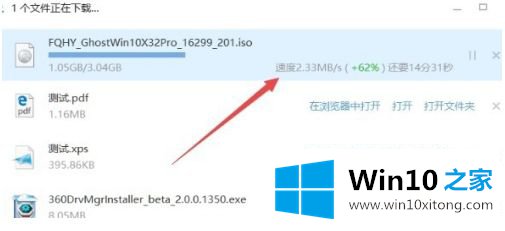
方法2: 1。也可以在Windows10系统下查看。只需右键单击任务栏的空白处,然后在弹出菜单中选择“任务管理器”菜单项。
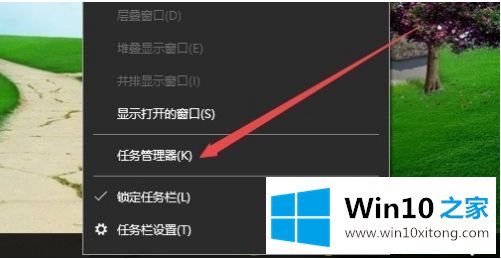
2.在打开的任务管理器窗口中,您可以在网络列中看到当前的网络速度。
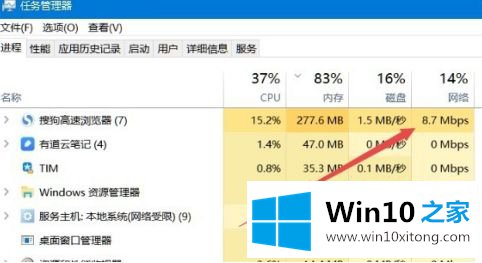
3.您也可以在任务管理器窗口中单击上面的“性能”选项卡。
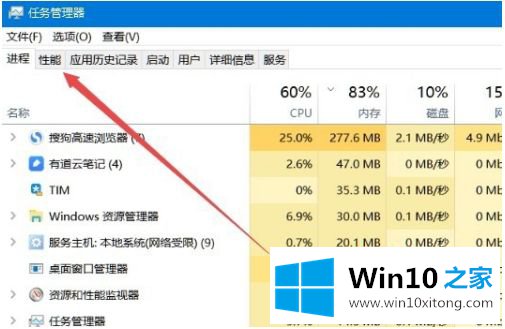
4.在打开的窗口中,点击左边的“以太网”选项卡,也可以在右边的窗口中看到当前的网速和折线图。
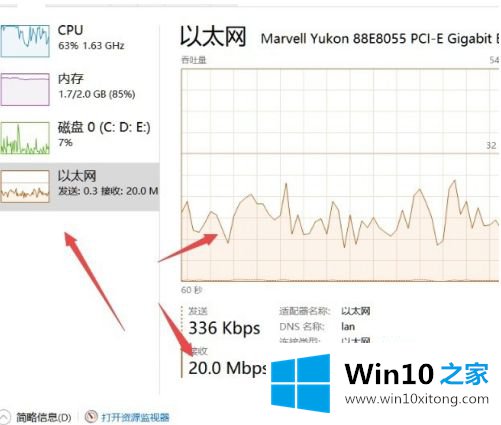
5.如果您想查看更详细的信息,可以单击左下角的快捷链接“打开资源监视器”。
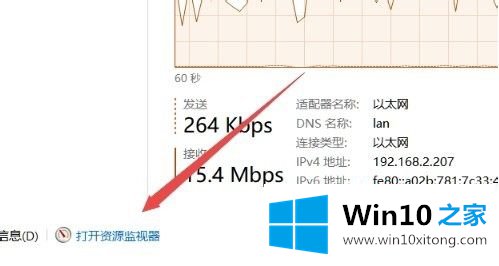
6.然后,在打开的资源监视器窗口中,可以看到网络活动的详细信息。
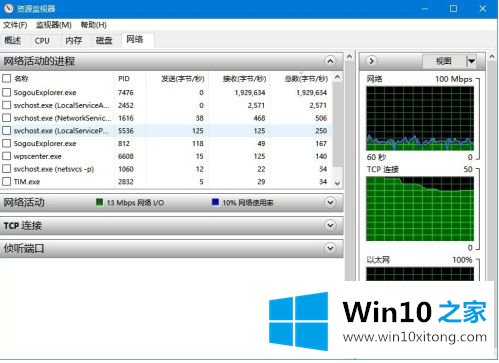
以上是win10查看更新版本下载进度的操作方法。如果不知道怎么做,可以按照边肖的方法操作,希望对大家有帮助。
win10更新版本怎么查看下载进度的具体解决法子在上面的文章中已经由小编很清楚的讲解了,有遇到这样问题的网友可以按照上文介绍的方法尝试处理,希望对大家有所帮助。